Как массово обрезать изображения в Windows 11/10 (полное руководство)
Те времена, когда редактирование фотографий было сложным, давно прошли. В наши дни вы можете получить доступ к сотням компьютерных и веб-инструментов, которые позволяют редактировать изображения в кратчайшие сроки.
Существуют продвинутые программы для редактирования фотографий, такие как Photoshop, но теперь у вас есть редакторы изображений на основе искусственного интеллекта, которые дают лучшие результаты за меньшее время. Хотя редактирование фотографий со временем стало простым, что, если вы хотите редактировать несколько изображений одновременно?
Например, кадрирование одного изображения выглядит просто, но что, если у вас есть несколько изображений и вы хотите, чтобы они были одинакового размера? Здесь все усложняется; Вы можете обрезать каждую фотографию вручную, но это было бы утомительно.
Обрезка нескольких изображений одновременно в Windows 10/11
Почему вы не будете использовать программное обеспечение для массового кадрирования изображений в Windows? Наличие инструмента, позволяющего обрезать множество изображений одним щелчком мыши, сэкономит вам много времени. Ниже мы поделились несколькими лучшими методами массовая обрезка изображений в Windows. Давайте начнем.
Программы для Windows, мобильные приложения, игры - ВСЁ БЕСПЛАТНО, в нашем закрытом телеграмм канале - Подписывайтесь:)
1. Обрезайте несколько изображений одновременно с помощью GIMP
Если вы не знаете, GIMP — это фоторедактор с открытым исходным кодом, доступный для Windows, Linux и macOS. Вы можете добавить плагины в GIMP, чтобы расширить набор его функций.
GIMP не может массово обрезать изображения с параметрами по умолчанию, но вы можете установить BIMP-плагин применить набор манипуляторов ко всей группе изображений. Вот как можно обрезать несколько изображений одновременно с помощью GIMP.
1. Загрузите и установите фоторедактор GIMP на твоем компьютере.
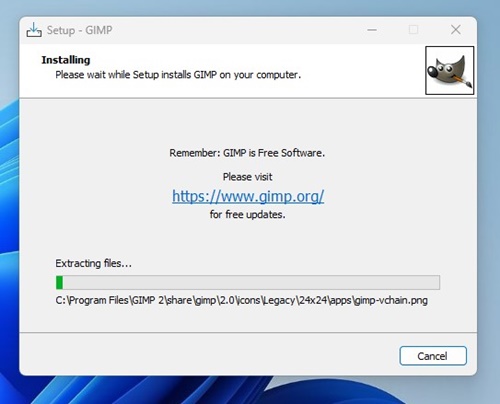
2. После установки загрузите и установите BIMP-плагин.
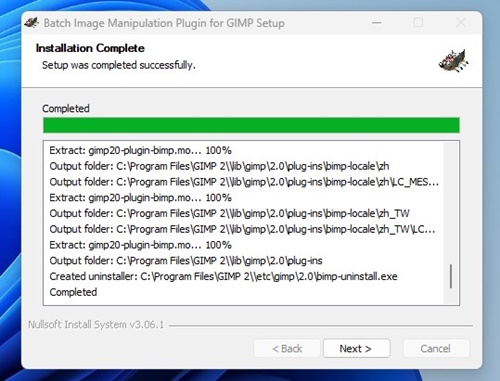
3. Запустите GIMP-приложение на вашем компьютере после установки их обоих.
4. Далее нажмите на Файл меню и выберите Пакетная обработка изображений.
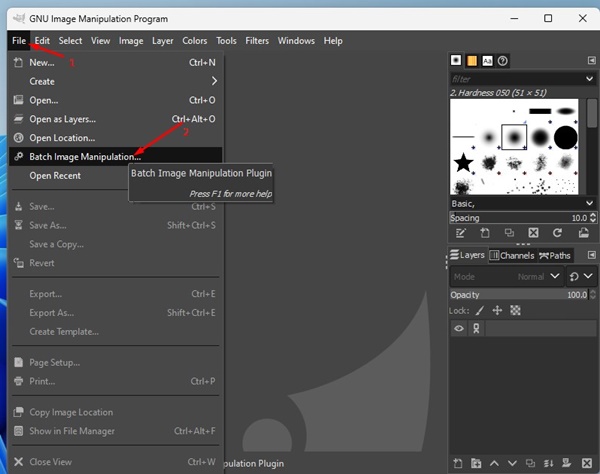
5. В наборе Манипуляция нажмите кнопку Добавить кнопку.
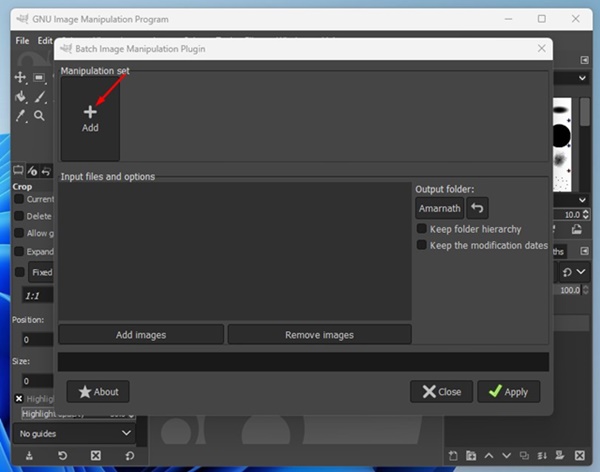
6. В появившемся меню выберите Обрезать.
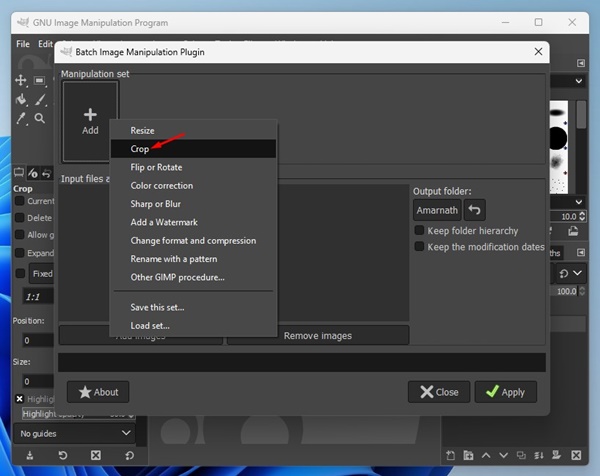
7. Теперь выберите параметр обрезки и нажмите Хорошо.
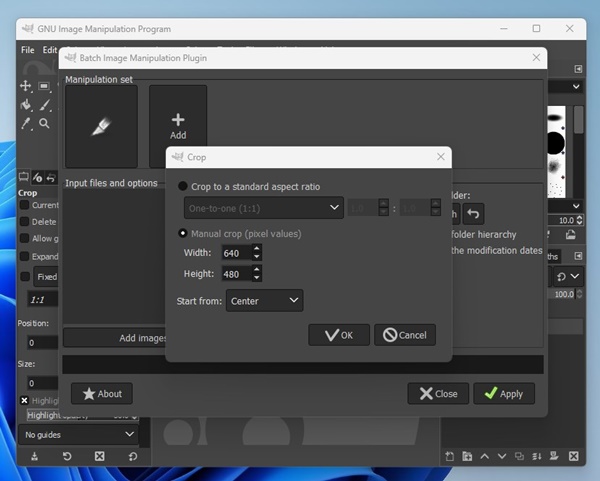
8. После этого нажмите на Добавить изображения кнопка.
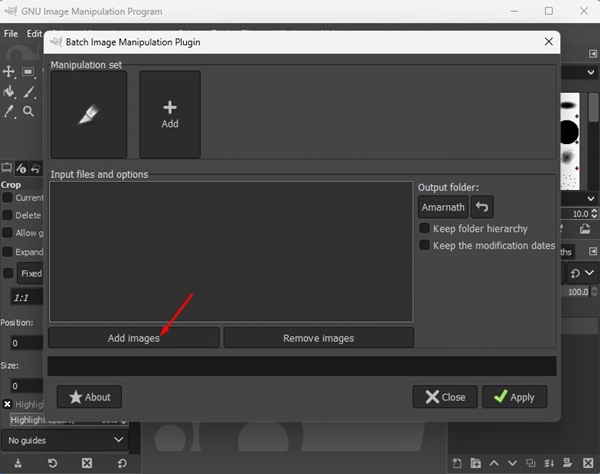
9. Выберите все изображения, которые вы хотите обрезать, и щелкните Применять кнопка.
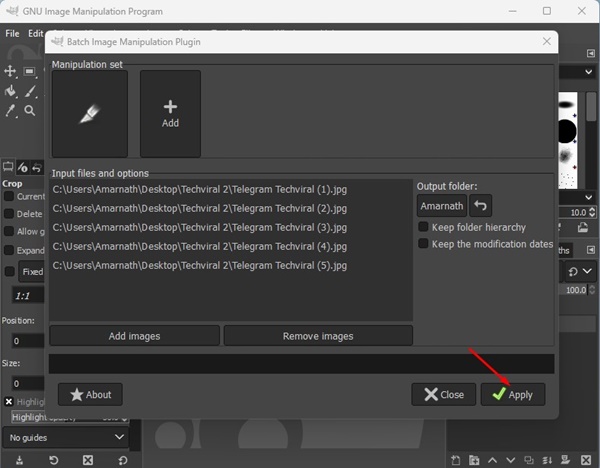
Вот и все! Это обрежет все выбранные вами изображения до выбранного размера.
2. Массовое кадрирование изображений в Windows с помощью Photoscape
Photoscape — это легкий приложение для редактирования фотографий доступны для операционной системы Windows. Он предоставляет различные инструменты для вашего ПК, такие как средство просмотра изображений, редактор, пакетный редактор изображений, объединитель изображений, разделитель изображений и т. д.
Здесь мы будем использовать пакетный редактор изображений Photoscape для массового кадрирования изображений в Windows. Вот что вам нужно сделать.
1. Загрузите и установите последнюю версию Фотоскейп на вашем компьютере с Windows.
2. После установки откройте Photoscape и нажмите кнопку Пакетный редактор вариант.
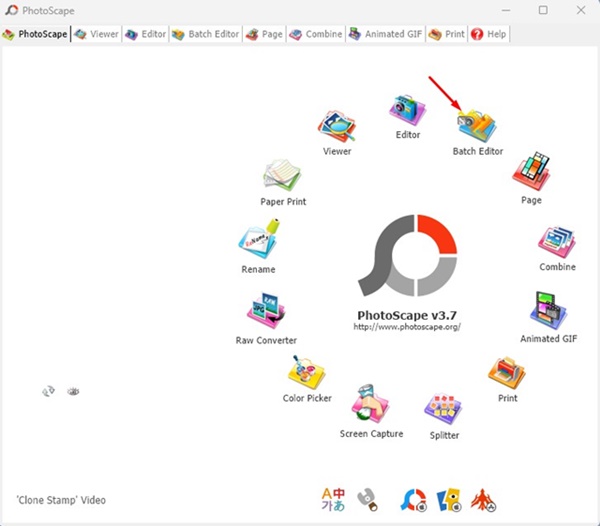
3. Нажмите Добавить изображения в правом верхнем углу и выберите все изображения, которые вы хотите обрезать.
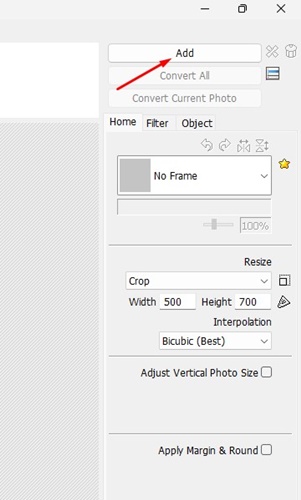
4. После выбора нажмите кнопку Изменить размер раскрывающийся список и выберите Обрезать.
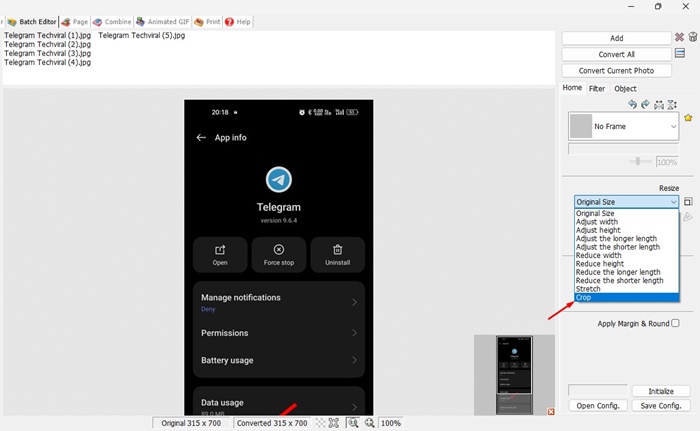
5. Выберите Ширина и высота обрезки и интерполяция.
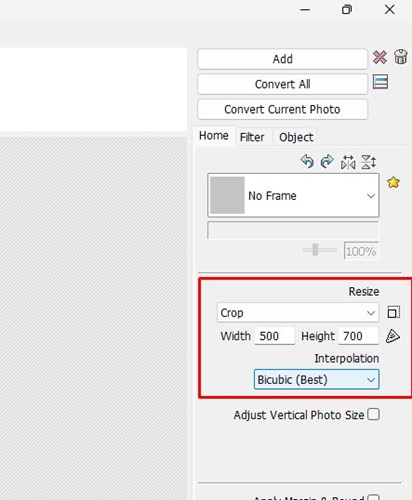
6. После этого нажмите на Преобразовать все кнопка.
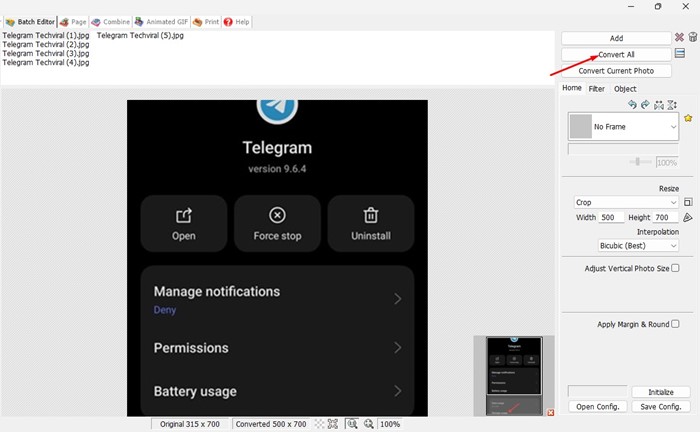
Вот и все! Обрезанные изображения будут сохранены в той же папке. Вот как вы можете использовать Photoscape для обрезки нескольких изображений всего одним щелчком мыши.
Лучшее программное обеспечение для массовой обрезки фотографий
Как и два вышеупомянутых, несколько других программ, доступных в Интернете, позволяют вам обрезать фотографии оптом. Вот лучшее Программное обеспечение для массовой обрезки фотографий для ПК.
1. JPEGCrops
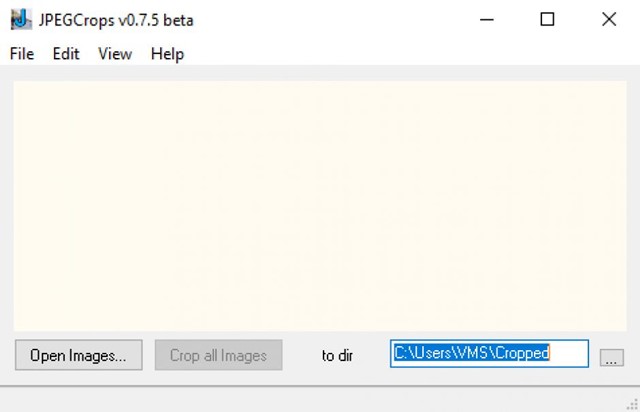
Как следует из названия инструмента, JPEGCrops — это инструмент, который поддерживает только изображения JPEG с форматами файлов .jpg и .jpeg. Вы не можете использовать его для обрезки PNG или любого другого типа изображения.
Инструмент чрезвычайно легкий, что позволяет обрезать изображения всего одним щелчком мыши. Чтобы использовать JPEGCrops, сначала импортируйте изображения, которые вы хотите обрезать.
После выбора вы можете вручную нарисовать часть обрезки на изображении. Или же вы можете выбрать один из существующих стандартных размеров для обрезки изображений, представленных в приложении.
После выбора вам просто нужно нажать кнопку Обрезать кнопка. Это немедленно обрежет все выбранные вами изображения.
Если вы не хотите устанавливать дополнительное программное обеспечение на свой компьютер и хотите найти простой выход, лучше всего использовать программу Bulk Photo Crop Software.
2. Фотошоп
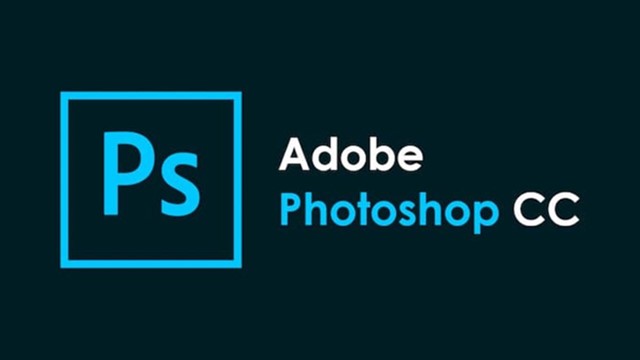
фотошоп это продвинутый инструмент для редактирования фотографий вам может быть хорошо известно. Профессиональные фоторедакторы в основном используют его, и его использование само по себе является проблемой.
Хотя Photoshop может быть не для всех, он по-прежнему поддерживает массовое кадрирование изображений. Чтобы обрезать несколько изображений одновременно, необходимо настроить автоматизированную задачу. Вам нужно записать задачу как действие и сохранить ее.
Позже вы можете использовать это действие обрезки для массового кадрирования изображений на вашем ПК. Вы можете посмотреть видео на YouTube, чтобы узнать, как создавать собственные действия в Photoshop для одновременной обрезки нескольких изображений.
3. ИрфанВью
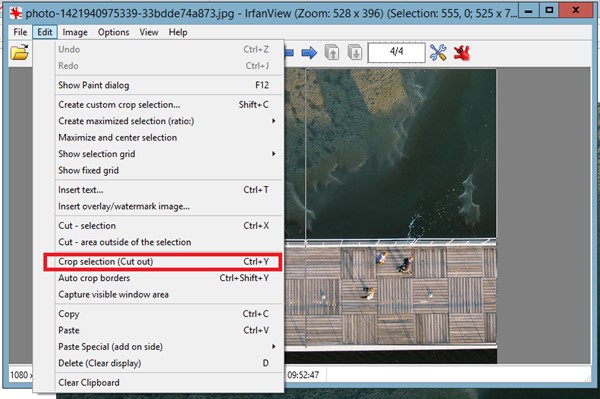
IrfanView — еще один легкий, но многофункциональный фоторедактор для ПК. Последняя версия IrfanView предлагает вам просмотрщик изображений, редактор, органайзер и конвертер изображений.
Инструмент предназначен для работы в операционной системе Microsoft Windows и поддерживает воспроизведение аудио- и видеофайлов.
В IrfanView есть функция, поддерживающая пакетную обрезку изображений. Вам просто нужно открыть приложение и перейти к Файл > Пакетное преобразование/переименование. Выберите изображения, которые вы хотите обрезать, и нажмите кнопку «Добавить».
В разделе «Дополнительно» включите «Обрезку» и выберите значения обрезки. После этого нажмите кнопку «Начать пакетную обработку», чтобы обрезать несколько изображений одновременно.
4. Преобразователь изображения
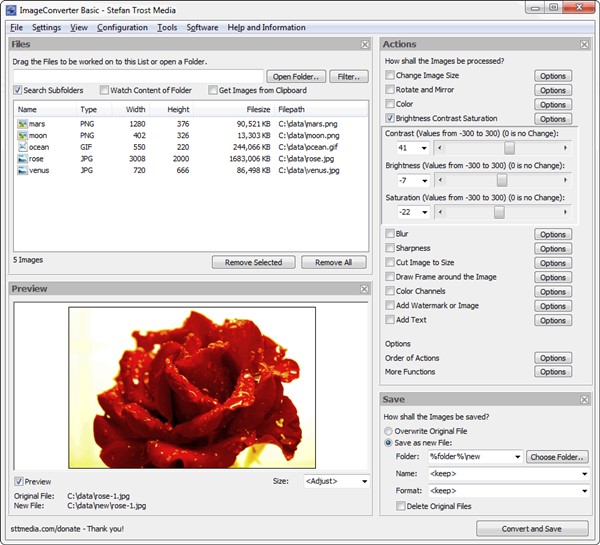
ImageConverter — один из лучших бесплатные инструменты для массовой обрезки изображений в Windows. По сравнению с другими инструментами для редактирования изображений, ImageConverter более легкий и простой в использовании.
Этот инструмент для редактирования изображений поддерживает различные расширения файлов, такие как PNG, BMP, JPG, CUR, PSD, TGA и другие.
Вы можете использовать ImageConverter для преобразования всех этих форматов файлов. Одной из функций ImageConverter является Cut Image to Size, инструмент обрезки, поддерживающий более одного изображения во время преобразования.
Таким образом, чтобы обрезать несколько изображений в Windows, вы должны выбрать все изображения, которые хотите обрезать. Выбрав их, щелкните параметр «Вырезать изображение по размеру» и нажмите «Параметры» рядом с ним. В параметрах установите параметры кадрирования и нажмите кнопки «Преобразовать» и «Сохранить».
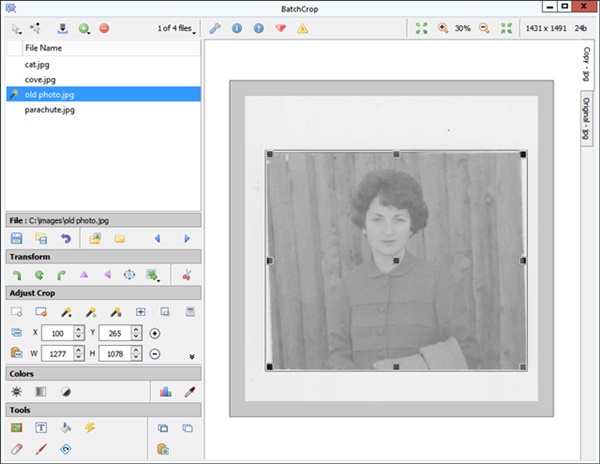
BatchCrop — это программа, которая, как утверждается, упрощает обрезку изображений. Это как раз подходящий инструмент для сеансов редактирования фотографий, так как он имеет множество полезных функций.
BatchCrop может одновременно обрабатывать пакет файлов изображений и применять несколько действий. Инструмент имеет автоматическую интеллектуальную функцию обрезки, которая обрезает вашу фотографию до максимально возможного размера.
Кроме того, параметризованная обрезка позволяет вручную задать параметры обрезки. Некоторые другие функции BatchCrop включают инструмент для удаления пятен, коррекцию наклона, преобразование изображений и многое другое.
Массовая обрезка изображений онлайн
Если вы не хотите устанавливать дополнительное программное обеспечение для массового кадрирования изображений, вы можете сделать это онлайн. Многие сайты позволяют обрезать изображения онлайн.
Веб-сайты для обрезки изображений в Интернете не требуют создания учетной записи или установки программ. Вы можете использовать их для обрезки изображений в пользовательские формы онлайн. Вот лучшие бесплатные объемная обрезка изображений сайты.
1. Массовая обрезка изображения
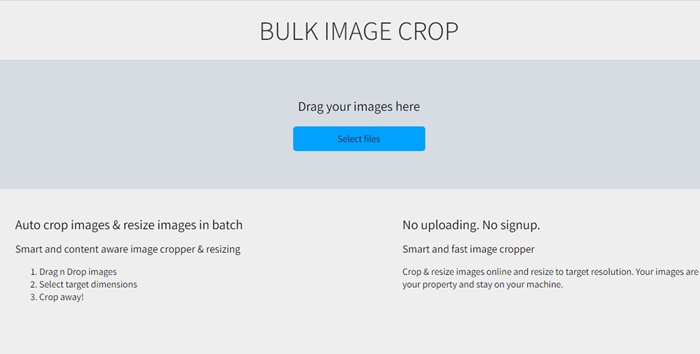
Bulk Image Crop — это веб-сайт, который позволяет вам автоматическое кадрирование изображений и изменение размера изображения онлайн. Веб-инструмент известен своими умными и быстрыми функциями обрезки изображений.
Чтобы использовать этот сайт, нажмите кнопку «Выбрать файлы» и загрузите все изображения, которые хотите обрезать. После загрузки выберите целевой размер, чтобы сразу обрезать изображения.
Что нам понравилось в Bulk Image Crop, так это то, что он не просит вас создавать учетную запись и предоставляет неограниченные кредиты для обрезки изображений.
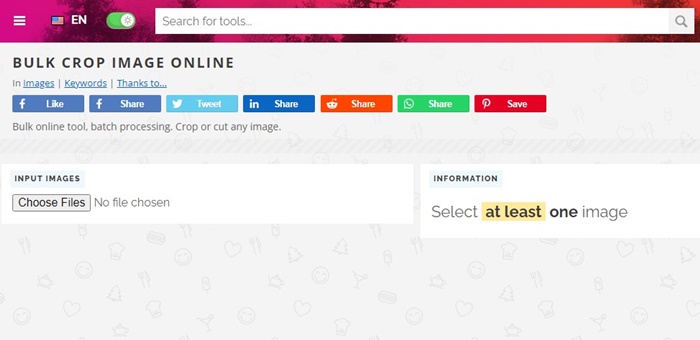
Pinetools — один из лучших сайтов для объемная обрезка изображений. Пользовательский интерфейс сайта не является его сильной стороной, но сайт по-прежнему отзывчив и работает на всех устройствах.
Pinetools предоставляет вам различные инструменты для редактирования изображений. Например, у вас будут инструменты для инвертирования цветов, отражения изображений, настройки цветов и многого другого.
Онлайн-инструмент Pinetools для массовой обрезки изображений довольно прост в использовании; просто загрузите все изображения, выберите часть обрезки и нажмите кнопку «Обрезать». Веб-инструмент мгновенно обрежет все загруженные вами изображения.
3. Обрезка пакетных изображений Fotor
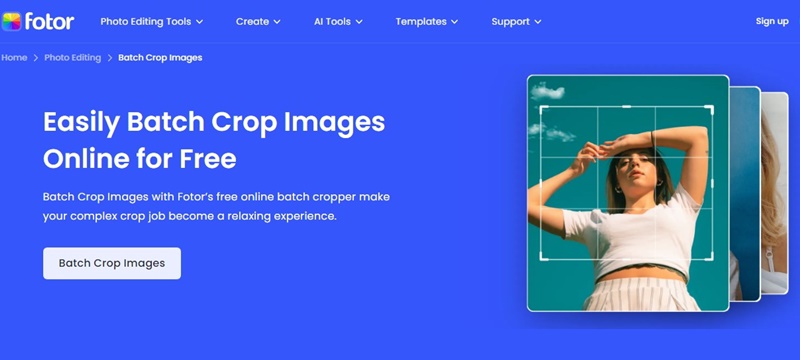
Если вы ищете бесплатный онлайн-инструмент для массовой обрезки изображений, обратите внимание на Fotor Batch Image Cropper.
Обрезчик Fotor Batch Images делает вашу сложную работу по кадрированию расслабляющей. Пользовательский интерфейс сайта чистый и отзывчивый.
Веб-инструмент может обрезать несколько изображений одновременно и загружать до 50 фотографий для редактирования для каждой обрезки. Сайт также позволяет обрезать изображения в уникальные формы, такие как круги, треугольники и сердца.
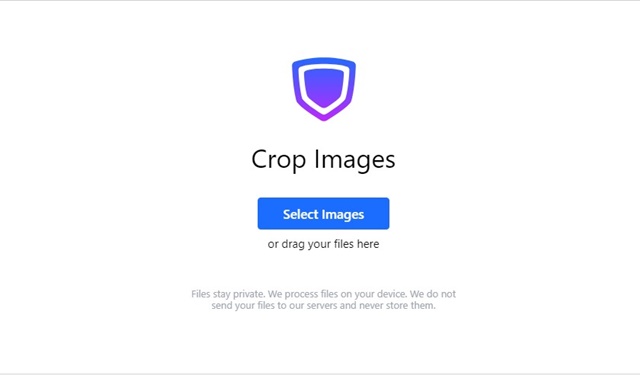
Watermarkly — еще один отличный веб-инструмент, который позволяет легко обрезать изображения в браузере. Сайт очень отзывчивый и работает на всех гаджетах.
Как и другие сайты в списке, Watermarkly не просит вас создать учетную запись или ввести свой адрес электронной почты / номер телефона. Вам просто нужно зайти на сайт, загрузить изображения, выбрать соотношение сторон обрезки и нажать кнопку обрезки.
Инструмент мгновенно обрежет ваши изображения с выбранным соотношением сторон. Что касается совместимости формата файла, Watermarkly в настоящее время поддерживает форматы изображений JPG, PNG, GIF и BMP.
5. Imgtools Обрезать изображения
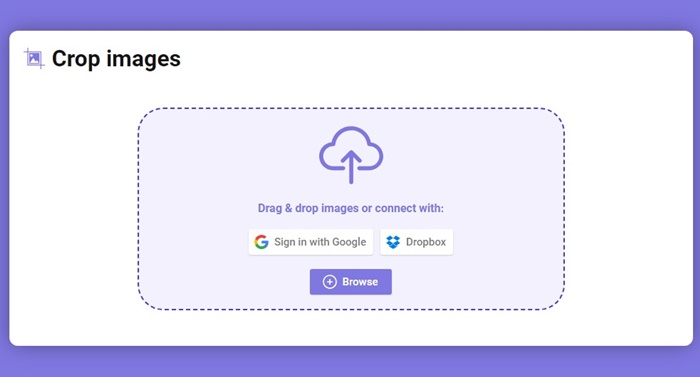
Imgtools имеет специальную страницу для массовое обрезание изображений. Вы можете использовать этот онлайн-инструмент для обрезки нескольких изображений одним щелчком мыши.
В настоящее время Imgtools поддерживает многие популярные форматы файлов изображений для обрезки, такие как PNG, JPEG, JPG, SVG, WEBP, TIFF, TIF, GIF и PSD. Сайт имеет интуитивно понятный интерфейс и адаптивен.
Поскольку интерфейс отзывчивый, вы можете получить к нему доступ и массово обрезать изображения с любого устройства. После обрезки изображения оно предоставляет вам загрузку в ZIP-архиве.
Хотя обрезку изображения автоматизировать непросто, вы можете использовать наши общие методы для автоматизации таких задач. Итак, вот несколько лучших способов массовая обрезка изображений в Windows компьютер. Обязательно используйте его для массового кадрирования изображений и сэкономьте свое время.
Программы для Windows, мобильные приложения, игры - ВСЁ БЕСПЛАТНО, в нашем закрытом телеграмм канале - Подписывайтесь:)





